会声会影如何在标准DVD上制作包含菜单的高画质影片呢?大家可以去下文看一看哦。希望可以给大家带来帮助!
步骤 1.
项目编辑完成后,点击「输出」步骤。选择「创建光盘」,再从菜单中点击「AVCHD」。

创建光盘
步骤 2.
在接下来出现的窗口左下角,选择「AVCHD」为输出格式。在此窗口中,您也可以再新增其它项目或视频文件。点击「下一步」来制作菜单。

创建光盘
步骤 3.
在图库页面,选择「HD基本」。HD菜单是专为高画质影片而设计的。请点击您要套用的菜单模板。
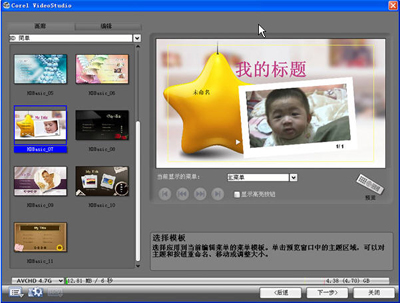
编辑视频
步骤 4.
用鼠标左键双击我的标题与未命名标题来输入您自订的文字。

编辑视频
步骤 5.
拖曳黄色角落控点来调整文字的大小。

编辑视频
步骤 6.
点击「编辑」页面,您可进一步设定您的影片菜单。您可点击“音乐”按钮来选择菜单的背景音乐;点击“图片”按钮来变更背景影像;也可以点“图片”按钮,「字型设定」来套用想要的文字字型。
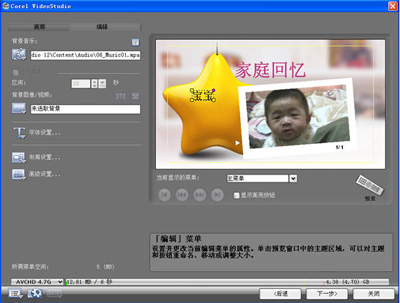
编辑视频
步骤 7.
完成菜单编辑后,点“预览”按钮来预览您的影片。再按「下一步」。
以上就是小编给大家带来的全部内容,希望可以帮助到大家!
 天极下载
天极下载





























































